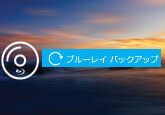【完全無料】ブルーレイを気軽にH.264/MP4に変換する方法
H.264はMP4とも呼ばれ、高解像度デジタルのビデオ圧縮規格として、ファイルサイズが小さいながらもDVD品質相当の画質・音質を提供できます。そして、汎用性が高いとのメリットもあります。それで、ブルーレイのコンテンツをスマホやタブレットなどのモバイル端末で綺麗なまま思う存分に再生したい場合、それをMP4形式として保存するのをオススメします。本記事では、初心者でも分かりやすいように、ブルーレイ動画をH.264/MP4形式に変換する方法や必要なソフトを詳しくご解説します。

高性能の4Videosoft BD-DVD リッピング
4Videosoft BD-DVD リッピングは強力かつ専門的なブルーレイ リッピングソフトえであり、それを使えば、ブルーレイ動画をMP4、H.264/MPEG-4 AVC、AVI、ASF、MKV、MOV、MPG、TS、WMVなど様々動画形式やMP3、FLAC、AAC、AC3、AIFF、OGG、WMAなどの音声形式に変換できます。Windows11`やMac両方に対応できるほか、変換済みのファイルはiPad、iPhone、iPod、Apple TV、Samsung Galaxy S、Sonyなどよく見られるデバイスで再生できます。
メリット:
1.ブルーレイディスクを汎用の動画形式にリッピングできるほか、音声を抽出することもできます。
2. 最新加速技術や動画処理技術を活用し、高速度かつ高品質での変換は可能で、映画館並びの体験感を提供。
3. カット、回転、クロップ、効果調整、透かし・音声追加、結合など多彩な動画編集機能を備えます。
4. 内蔵プレイヤーやスナップショット、パッチ変換、3D作成など様々な付属機能を提供します。
5. インターフェースが直感的で、スキン・言語・動作環境も自由に設定でき、ユーザー体験は素敵。
ブルーレイディスクをパソコンのブルーレイドライブに挿入した後、下記のボタンにより、ソフトをダウンロード・インストールして、以下の操作手順をご参考ください。
無料ダウンロード
Windows向け
![]() 安全性確認済み
安全性確認済み
無料ダウンロード
macOS向け
![]() 安全性確認済み
安全性確認済み
まずはソフトを実行し、示される画面から「ブルーレイディスクをロード」を選択し、変換したいブルーレイディスクを選択して読み込みます。

ブルーレイ動画の表示バーの横にある「編集」アイコンをクリックすれば、編集ウィンドウに入って、カットや回転、クロップ、エフェクト、フィルター、ウォータマークなどの動画編集はできます。
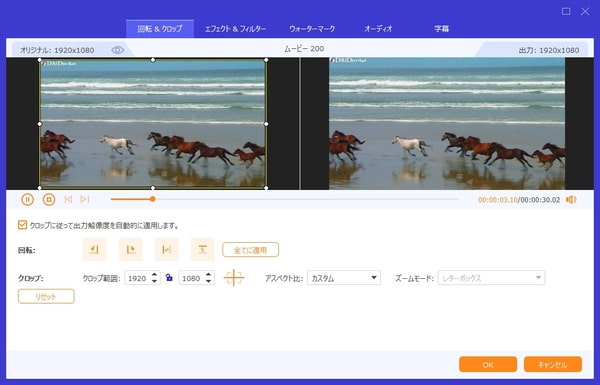
このブルーレイカーナビ変換の右側にある「出力形式(すべてに適用)」のドロップダウンリストを開いて、「ビデオ」タブからMP4形式を選択します。動画品質と再生デバイスも必要に応じて設定できます。

使いやすい変換ソフト-Handbrake
Handbrakとは様々な動画ファイルを汎用的な動画形式に変換できるフリーソフトです。このソフトを使えば、ブルーレイ/DVDに保存している動画をMP4、MKV、WebMのいずれかに変換できるほか、VIDEO_TSフォルダーや、ISOイメージファイル、VOBといったメディアファイルの変換にも対応しています。
メリット:
1. 完全無料で利用できるソフトとして、動画変換の完成度が高いです。
2. インターフェースが簡潔で操作しやすく、初心者でも簡単に使えます。
3. 特定チャプターを抽出・変換する機能や、フレームをリサイズ・クロッピングする機能、デインターレース/デブロック等のフィルタをかける機能、字幕合成機能なども付いています。
デメリット:
1. 出力形式の種類が少なく、他の付属機能もあまり多くないです。
2. フリーソフトにはウイルスに感染されるという危険性があります。
3. ダウンロードする時、何等かのバグで順調に進めない時があります。
Handbrakを利用するには、まずはソフトをダウンロード・インストールして実行します。そして、以下の手順をご参考ください。
ステップ1:「変換元」アイコンをクリックして、変換したいブルーレイ動画を選択して読み込みします。
ステップ2:「コンテナ」タブで出力形式をMP4として選択します。
ステップ3:保存先を指定した後、「変換ボタン」をクリックすればいいです。
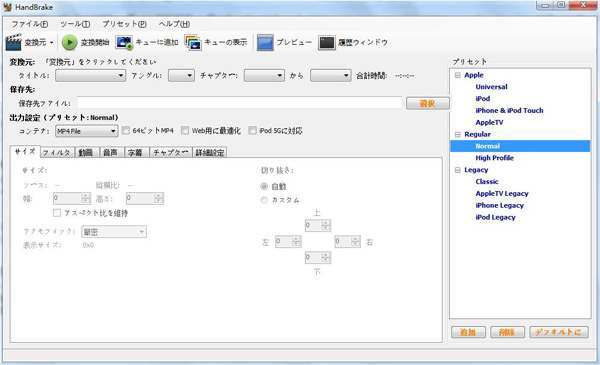
人気変換ソフト-Leawo Blu-ray変換
Leawo DVDコピーはWindowsとMac両方で動作できる強力なマルチメディア変換ソフトです。ブルーレイ/DVDを4K動画/HD動画/一般動画/音声形式にリッピング/変換できるほか、DVDコピーや、DVD作成、コピーガード解除などといった機能も兼ね備えています。有料ソフトではありますが、動画・音声変換など基本的な機能なら無料ダウンロードもできます。
メリット:
1. 1.コピーガードがかかったディスクを対応でき、暗号化されているブルーレイディスクをリッピング可能はその一番大きな特徴です。
2. 対応する動画・音声形式やデバイスが多く、結合、カット、切り抜き、透かし追加、効果調整など実用性の高い編集機能も多く備えています。
3. 最新のブルーレイ/DVD変換技術により、高速の変換スピードや高品質の変換出力を提供します。
デメリット:
1. ブルーレイ転換速度が少しでも遅く、遅ければ30分ほどかかるかもしれません。
2. 解像度の選択は少なく、高品質での変換は実現できるが、4Videosoft 動画変換 究極のように無劣化で動画・音声を出力できません。
3. 3.Leawo DVDコピーを使ってブルーレイをバックアップする作業が複雑で、DVDをコピーする時にエラーが出てスムーズに操作できないことがあります。
では、Blu-rayディスクをBlu-rayドライブに入れてから、Leawo Blu-ray変換をダウンロード・インストールして、以下の操作手順をご覧ください。
ステップ1:ソフトを起動した後、「変換」タブで「UHD/BD/DVDを追加」をクリックして、変換したいブルーレイファイルを追加します。
ステップ2:「変更」タブで「フォーマット別」の「Common Video」グループで「MP4 Video」を選択します。
ステップ3:設定が終わったら、保存先を指定し、「変換」ボタンをクリックすればいいです。
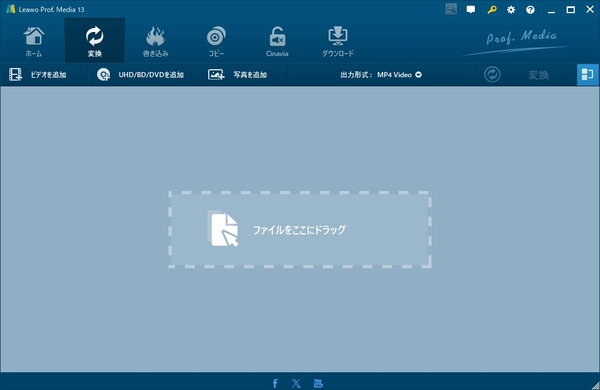
結論
以上はブルーレイ動画をH.264/MP4形式に変換する方法や必要なソフトをご紹介しました。ブルーレイ動画をH.264/MP4に変換するには、完全無料なソフトもあれば、有料ソフトでありながら無料ダウンロードできるものもあります。以下はその比較グラフで、どうぞご覧ください。
| 比較項目 | 4Videosoft BD-DVD リッピング | Handbrake | Leawo Blu-ray変換 |
|---|---|---|---|
| 対応のメディア種類 | DVDディスク、ブルーレイディスク、汎用の動画・音声形式 | ブルーレイ、DVD、VIDEO_TS、ISO、VOB | DVDディスク、ブルーレイディスク、汎用の動画・音声形式 |
| 対応の出力形式 | H.264/MPEG-4 AVC、AVI、ASF、MKV、MOV、MPG、TS、WMV、MP4などの動画形式とMP3、FLAC、AAC、AC3、AIFF、OGG、WMAなど音声形式 | MP4、MKV、WebMのみ | MP4、ロスレスMP4、MOV、AVI、WMV、MP3など180あまりの動画・音声形式 |
| 対応OS | Win 7 /8 / 8.1 / 10/11やMac | Win 7 /8 / 8.1 / 10やMac | Win 7 /8 / 8.1 / 10やMac |
| 付属機能 | カット、回転、クロップ、効果調整、透かし・字幕・音声追加、コラージュなど多彩な動画編集機能や動画圧縮、GIF作成、メディアーメータデータ、ソロー再生・倍速再生・逆再生、3D作成など多くの付属機能 | 動画編集機能はあまりないが、特定チャプターを抽出・変換する機能や、フレームをリサイズ・クロッピングする機能、デインターレース/デブロック等のフィルタをかける機能、字幕合成機能がある | 多彩な動画編集機能や3D作成、暗号化されるブルーレイディスクのリッピング |
| 有料/無料 | 有料ソフトですが、無料ダウンロード可能 | フリーソフト | 有料ソフトですが、無料ダウンロード可能 |
| 効果性 | 最新加速技術や動画処理技術を活用し、高速度かつ無劣化での変換は可能 | 高速度・高品質での変換はできず、ウイルスに感染する可能性もある | 高速度・高品質での変換はできるが、ロスレスでの変換は不可能 |
| 便利性 | インターフェースが直感的で、カスタマイズ設定ができ、利用体験は素敵 | 使い勝手の良いUIを備えて、初心者でも簡単に使える | ブルーレイをバックアップする作業が少しでも複雑 |
上記の通り、フリーソフトなら基本的な変換需要は満たせますが、変換効果や安全性は保障できません。もし高速度かつ高品質でブルーレイ動画を変換したり、様々な動画編集機能で素敵な動画を作成したりしたいなら、強力かつ専用的変換・編集ソフトを使うともいいです。どのソフトにもそのメリットやデメリットがあるので、どうぞこの文章を参照して自分に適したものをご選択ください。
無料ダウンロード
Windows向け
![]() 安全性確認済み
安全性確認済み
無料ダウンロード
macOS向け
![]() 安全性確認済み
安全性確認済み
 目次
目次